Kuinka korjata iMessage Waiting for Activation -virhe iPhonessa (2023)
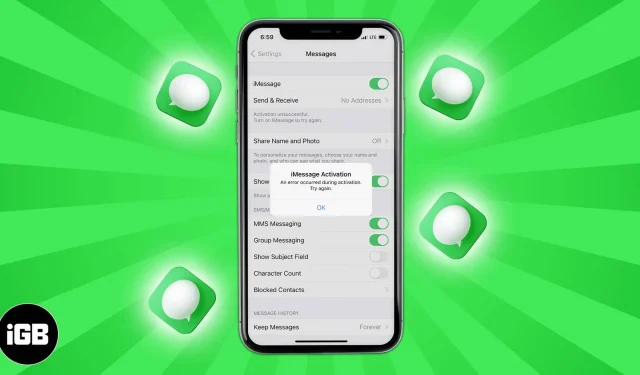
Joskus saatat nähdä iMessagen Odottaa aktivointia -virheen, kun yrität aktivoida iMessagen iPhonessa tai iPadissa. Tämä estää sinua käyttämästä tätä viestipalvelua. Jos et tiedä miksi näin tapahtuu tai yrität kovasti selvittää ratkaisua, anna minun auttaa.
Tässä artikkelissa kerrotaan, miksi saatat nähdä Odottaa aktivointia -virheen ja kuinka korjata se.
Erilaiset iMessage-aktivointivirheet, joita saatat nähdä iPhonessa
Applen mukaan seuraavat ovat erilaiset virheet:
- Odotetaan aktivointia.
- Aktivointi epäonnistui.
- Aktivoinnin aikana tapahtui virhe.
- Kirjautuminen ei onnistunut, tarkista verkkoyhteytesi.
- Ei saada yhteyttä iMessage-palvelimeen. Yritä uudelleen.
Ennen kuin tarkastelemme korjauksia, päästään ongelman juureen ja ymmärtämään, miksi se voi tapahtua.
Miksi iMessage-viestissäni lukee odottaa aktivointia?
Ihmiset eivät usein kohtaa tätä ongelmaa. Se tapahtuu vain, jos siinä on muutama perusvika. Tutustu alla oleviin syihin.
- Et ehkä ole yhteydessä toimivaan mobiilidataan tai Wi-Fi-verkkoon.
- iPhone-asetuksesi eivät pysty lähettämään tekstiviestiä.
- Jokin operaattorisi päästä on rikki, mikä estää tekstiviestien lähettämisen ja vastaanottamisen.
- Sinulla ei ole tarpeeksi saldoa iMessage-aktivointitekstiviestin lähettämiseen.
- iPhonen päivämäärä- ja aika-asetukset ovat virheelliset.
- Applen palvelimessa on väliaikainen ongelma.
Useimmilla yllä olevilla ongelmilla on samanlainen korjaus. Mielenkiintoista on, että tässä artikkelissa luetellut ratkaisut toimivat myös silloin, kun FaceTimea ei voi aktivoida . Sukeltakaamme siis suoraan sisään ja saat iMessagesi taas toimimaan!
Kuinka korjata iMessage ”Odottaa aktivointia” -virhe iPhonessa
1. Tarkista, voitko lähettää tekstiviestejä vai et
iMessage-aktivointia varten iPhone lähettää tavallisen tekstiviestin. Siksi on tärkeää varmistaa, että se voi lähettää sen.
Tarkistaa;
- Avaa Viestit -sovellus ja valitse ystävä tai perhe (mieluiten ne, jotka käyttävät Android-puhelinta).
- Lähetä tekstiviesti ja katso, onko se toimitettu onnistuneesti.
- Jos kyllä, siirry seuraaviin korjauksiin. Jos ei, katso kuinka korjata iPhone ei lähetä tekstiviestejä .
2. Varmista, että iPhonessa on Wi-Fi- tai matkapuhelindatayhteys
iMessagen aktivoiminen edellyttää, että iPhonessasi on toimiva Internet-yhteys. Avaa Safari tai YouTube-sovellus ja yritä käydä verkkosivustolla tai toistaa video. Jos se latautuu, Internet toimii hyvin. Jos ei, katso nämä oppaat:
- Wi-Fi ei toimi iPhonessa tai iPadissa? 10 tapaa korjata se!
- iPhonen matkapuhelindata ei toimi? 11 tapaa korjata se!
- Jos käytät mobiilidataa, avaa Asetukset -sovellus → Matkapuhelin → vieritä alas ja varmista, että Asetukset- ja FaceTime- kytkin on vihreä.
- Käytätkö VPN: ää ? Jos kyllä, sammuta se ja yritä sitten aktivoida iMessage.
3. Aseta oikea päivämäärä ja aika
iMessage-aktivointi vaatii myös oikean päivämäärän ja kellonajan. Yksinkertainen tapa varmistaa tämä on antaa iPhonen asettaa nämä automaattisesti.
- Avaa Asetukset -sovellus ja napauta Yleiset .
- Napauta Päivämäärä ja aika .
- Ota käyttöön Aseta automaattisesti .
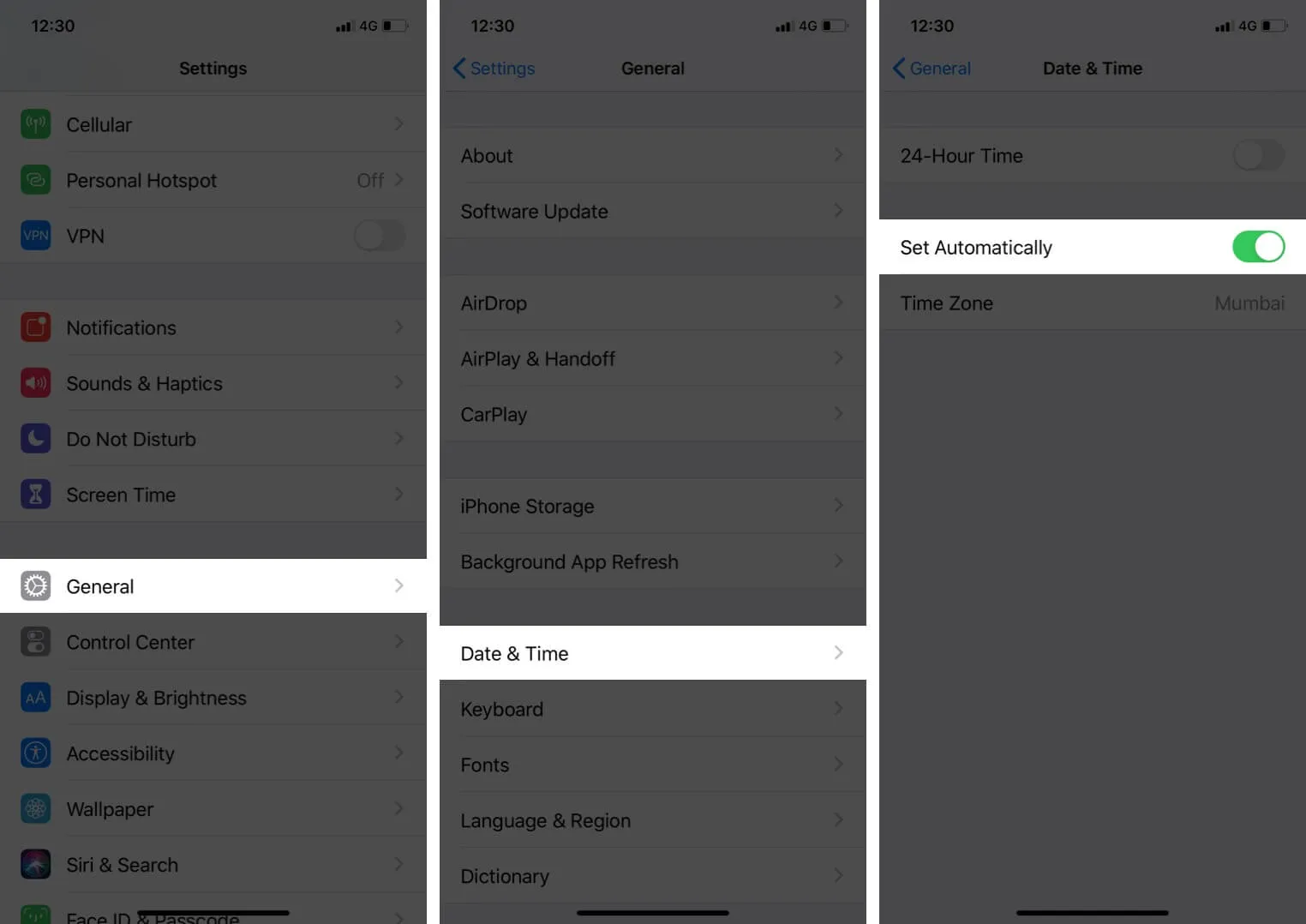
4. Kytke lentokonetila päälle ja pois päältä iPhonessa
Tämä on melko helppo ja siisti hakkerointi, joka usein korjaa tällaiset ongelmat. Voit ottaa lentokonetilan käyttöön ja poistaa sen käytöstä iPhonen ohjauskeskuksesta tai Asetukset-sovelluksesta.
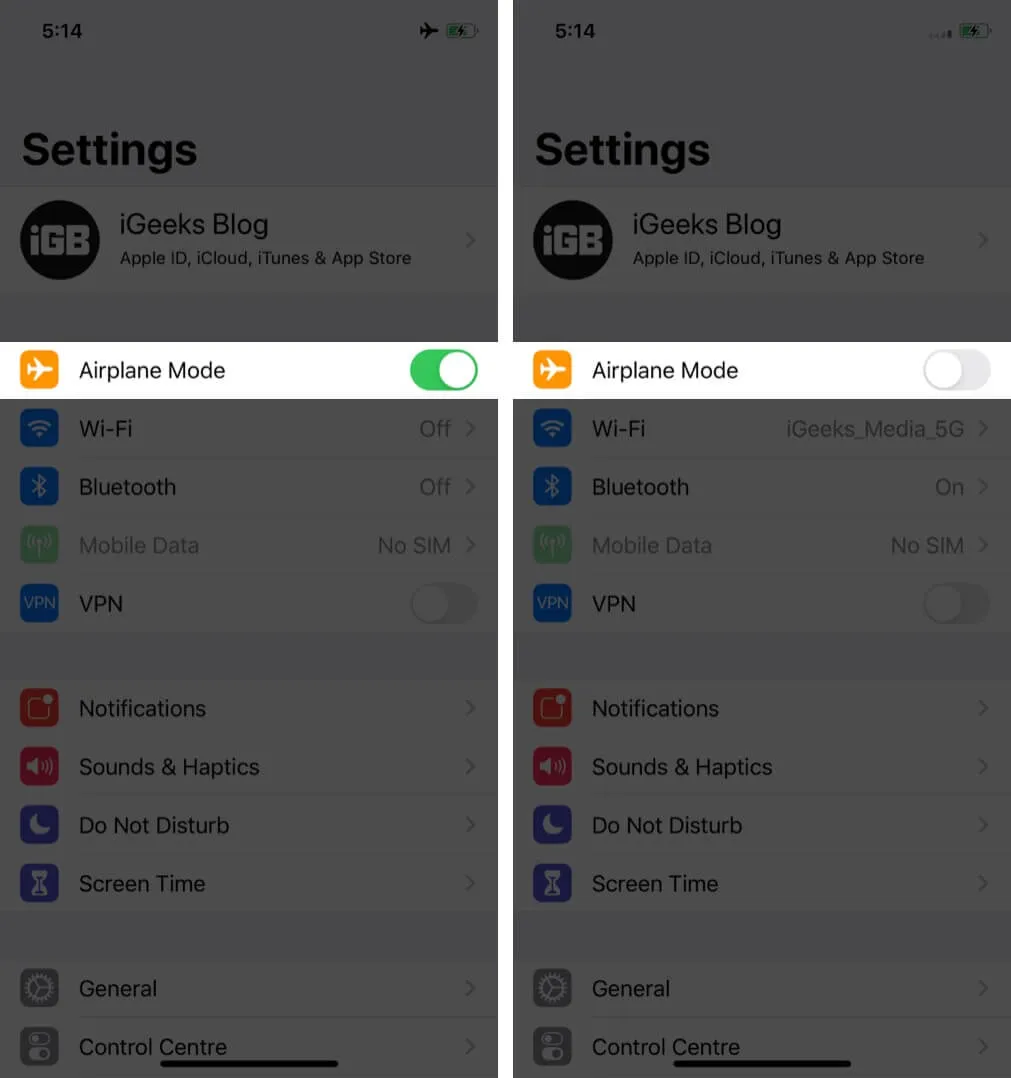
5. Käynnistä iPhone uudelleen
Ihmisillä on usein houkutus jättää tämä korjaus huomioimatta. Mutta ymmärrä, että matkapuhelimen, tietokoneen, reitittimen tai minkä tahansa laitteen sammuttaminen ja uudelleen käynnistäminen on loistava tapa ratkaista lukuisia ongelmia. Korjaa iMessage-aktivointiongelmat käynnistämällä iPhone uudelleen .
6. Tarkista Applen palvelimen tila
On mahdollista, että vika ei ole sinun, vaan Applen päässä. Ennen kuin jatkat jäljellä olevien korjausten kanssa, tarkista Applen palvelimen tila ja katso, toimivatko Apple ID ja iMessage. Jos heillä on seisokkeja, odota hetki. Apple yleensä korjaa nämä nopeasti.
7. Kytke iMessage pois päältä ja takaisin PÄÄLLE
- Avaa Asetukset – sovellus ja napauta Viestit .
- Kytke iMessage pois päältä .
- Kytke se päälle minuutin kuluttua.
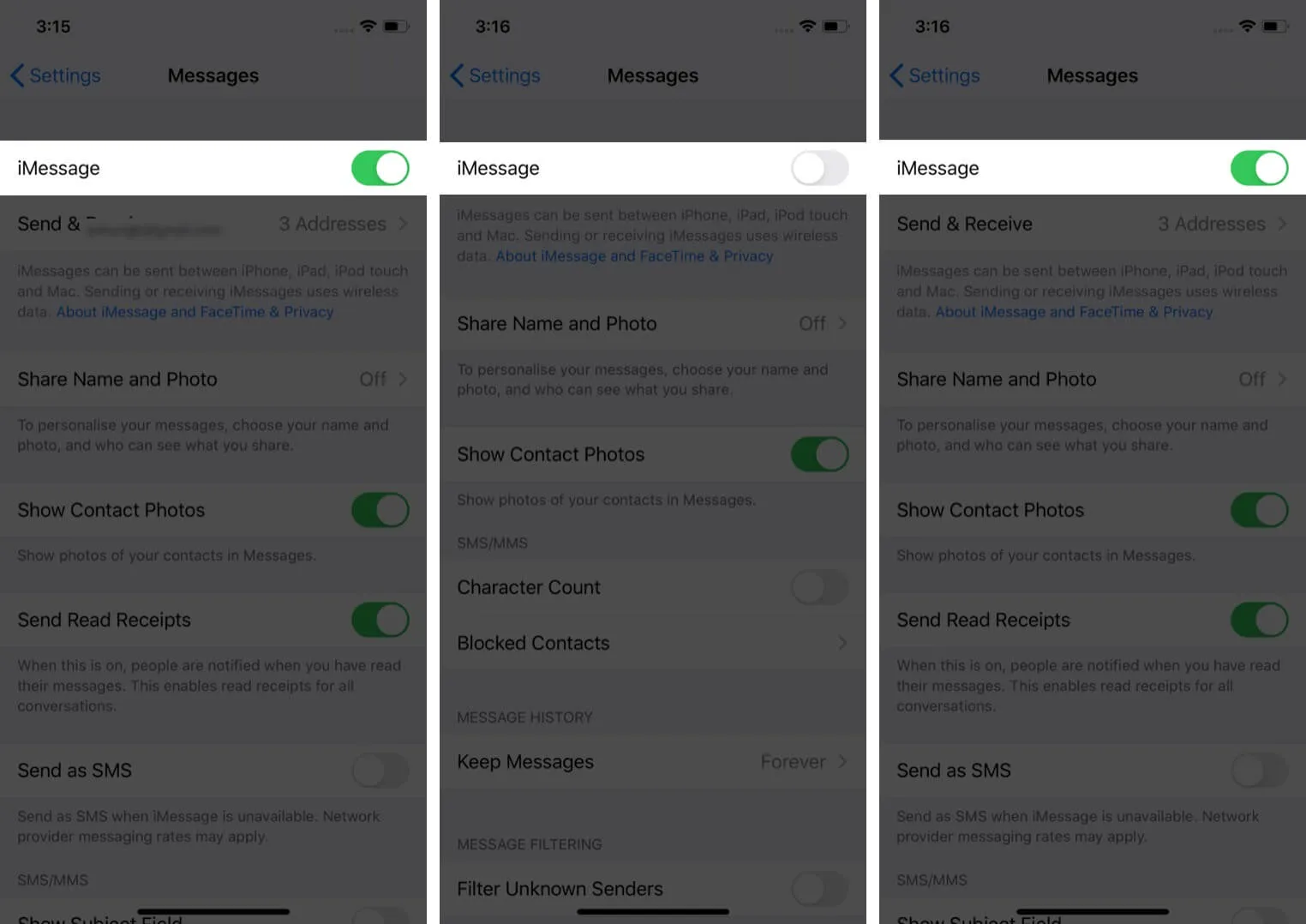
8. Kirjaudu ulos Apple ID:stäsi ja kirjaudu sisään uudelleen
- Avaa Asetukset -sovellus ja napauta nimeäsi yläreunassa.
- Vieritä alas ja napauta Kirjaudu ulos .
- Anna Apple ID -salasanasi ja kirjaudu ulos onnistuneesti.
- Käynnistä seuraavaksi iPhone uudelleen .
- Avaa Asetukset -sovellus ja napauta Kirjaudu sisään yläreunasta.
- Tarkista sisäänkirjautumisen jälkeen, onko iMessage-ongelma korjattu. Jos ei, yritä sammuttaa iMessage ja käynnistää se uudelleen.
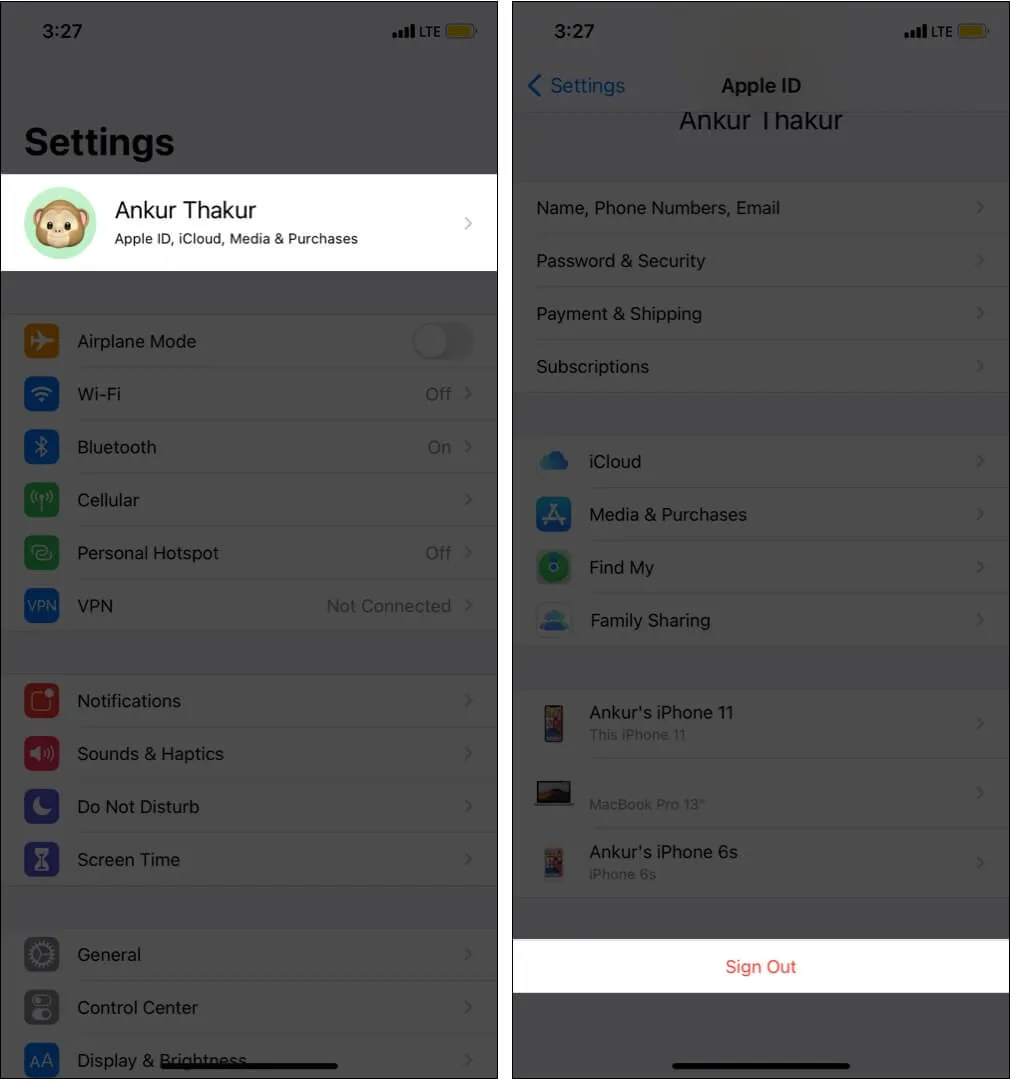
Operaattorit varmistavat hyvän puhelu-, tekstiviesti- ja internetkokemuksen julkaisemalla operaattoripäivityksiä. iMessage-ongelmien korjaamiseksi on suositeltavaa tarkistaa ja asentaa kaikki odottavat operaattoripäivitykset .
10. Päivitä iPhone
Apple julkaisee säännöllisesti iOS-päivityksiä korjatakseen vikoja, ratkaistakseen olemassa olevia ongelmia ja ottaakseen käyttöön uusia ominaisuuksia. Jos iMessage ei aktivoidu ohjelmistohäiriön vuoksi, sinun on päivitettävä iPhone kohdasta Asetukset- sovellus → Yleiset → Ohjelmistopäivitys .
11. Palauta iPhonen verkkoasetukset
Tämä on yksi tärkeimmistä korjauksista iMessagen aktivointivirheisiin. Kun noudatat alla olevia ohjeita, kaikki verkkoasetukset nollautuvat. Tämä ei vaikuta henkilötietoihin, kuten sovelluksiin, valokuviin, videoihin jne.
- Avaa Asetukset -sovellus ja napauta Yleiset .
- Napauta Nollaa .
- Napauta Nollaa verkkoasetukset .
- Anna iPhonen salasana ja vahvista.
- Kun olet valmis, käynnistä iPhone uudelleen ja yritä aktivoida iMessage uudelleen.
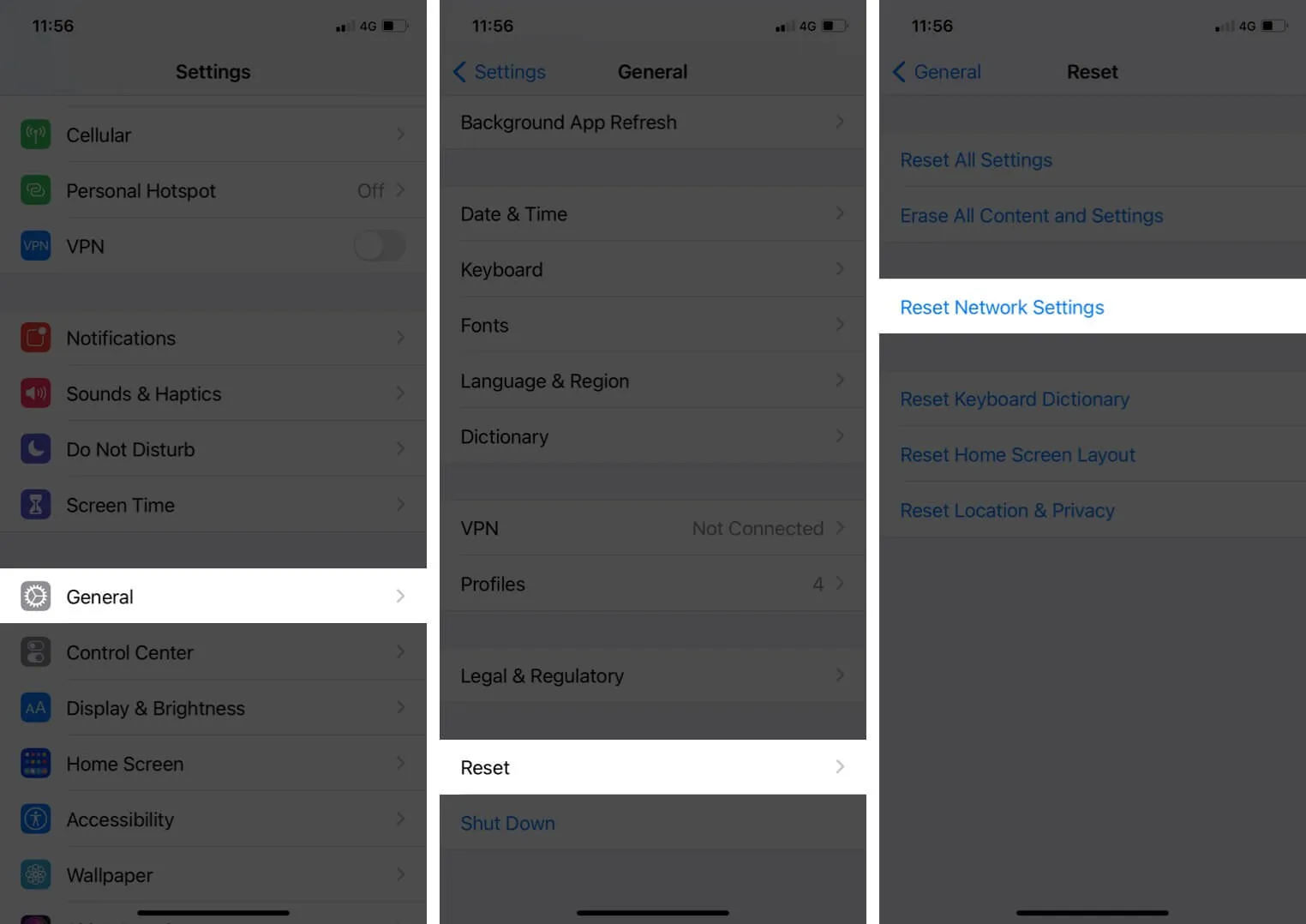
iMessage toimii nyt täydellisesti!
Uskon, että yllä olevat ratkaisut auttoivat sinua korjaamaan ongelman onnistuneesti. Jos kuitenkin saat edelleen saman virheen, ota yhteyttä operaattoriisi ja Apple-tukeen . Voit tavoittaa heidät soittamalla, chatilla tai jopa Twitterillä. Applella on myös tukisovellus. Useimmilla operaattoreilla on myös virallisia sovelluksia, jotka helpottavat yhteyden ottamista.
Tässä ovat suosituimpien yhdysvaltalaisten operaattorien tukinumerot.
- AT&T : 1-(800)-331-0500
- Verizon : 1-(800)-922-0204
- T-Mobile : 1-(877)-746-0909
- Sprint : 1-(888)-211-4727
Toivottavasti tämä auttaa ratkaisemaan ongelmat. Jos sinulla on muita huolenaiheita, jaa ne alla olevissa kommenteissa.



Vastaa